- English (English)
- Bulgarian (Български)
- Chinese Simplified (简体中文)
- Chinese Traditional (繁體中文)
- Czech (Čeština)
- Danish (Dansk)
- Dutch (Nederlands)
- French (Français)
- German (Deutsch)
- Greek (Ελληνικά)
- Hungarian (Magyar)
- Italian (Italiano)
- Japanese (日本語)
- Korean (한국어)
- Polish (Polski)
- Portuguese (Brazilian) (Português (Brasil))
- Spanish (Español)
- Swedish (Svenska)
- Turkish (Türkçe)
- Ukrainian (Українська)
- Vietnamese (Tiếng Việt)
Rozpoznávanie textu
Rozpoznávanie na pozadí je proces, ktorý do dokumentu pridáva dočasnú textovú vrstvu, ktorá umožňuje označovanie, kopírovanie a hľadanie textu dokumentu. Tieto možnosti môžete sprístupniť iným používateľom pridaním trvalej textovej vrstvy do dokumentov PDF. Dokumenty s textovými vrstvami sú prakticky nerozoznateľné od originálov. V prehľadávateľnom dokumente PDF môžete tiež nahradiť existujúcu textovú vrstvu.
- V hlavnompaneli nástrojov kliknite na šípku vedľa tlačidla
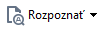 a vyberte Rozpoznať dokument... z rozbaľovacieho zoznamu. Môžete tiež kliknúť na Súbor > Rozpoznať dokument > Rozpoznať dokument... alebo stlačiť Ctrl+Shift+R.
a vyberte Rozpoznať dokument... z rozbaľovacieho zoznamu. Môžete tiež kliknúť na Súbor > Rozpoznať dokument > Rozpoznať dokument... alebo stlačiť Ctrl+Shift+R. - V otvorenom dialógovom okne zadajte príslušné jazyky OCR. Pozrite tiež: Vlastnosti dokumentu posudzované pred OCR.
- Ak chcete zvýšiť kvalitu rozpoznávania OCR, povoľte spracovanie obrazu. Spracovanie obrazu môže zmeniť vzhľad dokumentu.
- Upraviť orientáciu strany - Program zistí orientáciu textu a v prípade potreby ju opraví.
- Opraviť skosenie a rozlíšenie snímky - Program zistí a opraví akékoľvek skosenie, vyberie vhodné rozlíšenie snímky a spraví niektoré ďalšie zmeny na vylepšenie snímok.
- Kliknite na tlačidlo Rozpoznať.
- V dôsledku toho bude výstupný dokument obsahovať textovú vrstvu s možnosťou vyhľadávania.
Textovú vrstvu môžete tiež pridať, keď do dokumentu PDF pridávate strany zo súboru, alebo keď skenujete papierové dokumenty. Ak tak chcete urobiť, vyberte možnosť Rozpoznať text na snímkach v dialógovom okne Nastavenia spracovania snímky (toto dialógové okno otvorte kliknutím na > 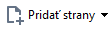 > Nastavenia spracovania snímky) a zadajte jazyky dokumentu. Pozrite tiež: Práca so stranami.
> Nastavenia spracovania snímky) a zadajte jazyky dokumentu. Pozrite tiež: Práca so stranami.
 Ak chcete skontrolovať rozpoznaný text, naučiť program rozpoznávať neštandardné písma a znaky alebo použiť niektoré rozšírené funkcie programu ABBYY FineReader, kliknite na šípku vedľa tlačidla
Ak chcete skontrolovať rozpoznaný text, naučiť program rozpoznávať neštandardné písma a znaky alebo použiť niektoré rozšírené funkcie programu ABBYY FineReader, kliknite na šípku vedľa tlačidla 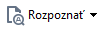 a potom na Rozpoznať a overiť v editore OCR. Môžete tiež kliknúť na Súbor > Rozpoznať dokument > Rozpoznať a overiť v editore OCR. Pozrite tiež: Odosielanie dokumentov PDF do programu OCR Editor.
a potom na Rozpoznať a overiť v editore OCR. Môžete tiež kliknúť na Súbor > Rozpoznať dokument > Rozpoznať a overiť v editore OCR. Pozrite tiež: Odosielanie dokumentov PDF do programu OCR Editor.
04.03.2022 7:13:26